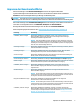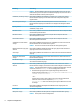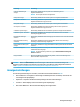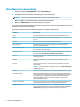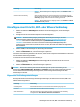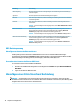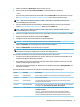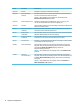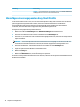HP Easy Shell Administrator's Guide
Anpassen der Benutzeroberäche
Mit den Einstellungen unter Benutzereinstellungen können Sie den Zugri auf bestimmte
Systemeinstellungen für Standardbenutzer aktivieren oder deaktivieren. Wählen Sie die Schaltäche
Erweitert für den Schnellzugri auf HP Logon Manager und HP Hotkey Filter.
HINWEIS: Informationen zu HP Logon Manager nden Sie im Administratorhandbuch für Ihr
Betriebssystem. Informationen zu HP Hotkey Filter nden Sie im Administratorhandbuch für HP Hotkey Filter.
Über die Einstellungen unter Verhaltenseinstellungen können Sie festlegen, welche Aktion beim Entfernen
einer Smart Card ausgeführt werden soll: Abmelden, Neustarten oder Herunterfahren.
Die folgende Tabelle beschreibt die Einstellungen unter der Überschrift Benutzeroberäche.
Weitere Anpassungsoptionen nden Sie unter „Anpassungen über die Registrierung“ auf Seite 18.
Einstellung Beschreibung
Schaltäche „Kacheln“ anzeigen Bei Einstellung auf Ein wird die Schaltäche „Kacheln“ in der rechten oberen Ecke der
Benutzeroberäche angezeigt, über die Benutzer auf die kongurierten Anwendungen,
Verbindungen und Websites zugreifen können.
HINWEIS: Wenn die Schaltäche „Kacheln“ deaktiviert ist, können die Benutzer nicht auf die
kongurierten Anwendungen, Verbindungen oder Websites zugreifen. Sind keine Anwendungen,
Verbindungen oder Websites konguriert, wird die Schaltäche „Kacheln“ nicht angezeigt (auch
dann nicht, wenn diese Einstellung aktiviert ist).
Anwendungen anzeigen Bei Einstellung auf Ein stehen Benutzern die kongurierten Anwendungen im Bereich „Kacheln“
der Benutzeroberäche zur Verfügung.
Verbindungen anzeigen Bei Einstellung auf Ein stehen Benutzern die kongurierten Citrix ICA-, RDP- und VMware
Verbindungen im Bereich „Kacheln“ der Benutzeroberäche zur Verfügung.
StoreFront anzeigen Bei Einstellung auf Ein stehen Benutzern die kongurierten Citrix StoreFront Verbindungen im
Bereich „Kacheln“ der Benutzeroberäche zur Verfügung.
StoreFront Kategorien aktivieren Bei Einstellung auf Ein werden die Kategorien Alle, Favoriten, Apps und Desktops angezeigt.
Websites anzeigen Bei Einstellung auf Ein stehen Benutzern die kongurierten Internet-, Netzwerk- und Citrix Web
Interface Seiten im Bereich „Kacheln“ der Benutzeroberäche zur Verfügung.
Schaltäche „Browser“ anzeigen Bei Einstellung auf Ein wird die Schaltäche „Browser“ in der rechten oberen Ecke der
Benutzeroberäche angezeigt, über die Benutzer auf den integrierten Internetbrowser
zugreifen können.
Adressfeld anzeigen Bei Einstellung auf Ein wird das Adressfeld für den integrierten Internetbrowser in der
Benutzeroberäche angezeigt.
HINWEIS: Diese Einstellung kann nicht für den vollen Funktionsumfang von Internet Explorer
verwendet werden. Wenn der volle Funktionsumfang von Internet Explorer verwendet wird, sind
die integrierten Internetbrowser-Bedienelemente immer deaktiviert.
Navigationsschaltächen anzeigen Bei Einstellung auf Ein werden die Navigationsschaltächen für den integrierten
Internetbrowser in der Benutzeroberäche angezeigt.
HINWEIS: Diese Einstellung kann nicht für den vollen Funktionsumfang von Internet Explorer
verwendet werden. Wenn der volle Funktionsumfang von Internet Explorer verwendet wird, sind
die integrierten Internetbrowser-Bedienelemente immer deaktiviert.
Schaltäche „Startseite“ anzeigen Bei Einstellung auf Ein wird die Schaltäche „Startseite“ in der linken oberen Ecke der
Benutzeroberäche angezeigt, wenn der integrierte Browser oder der volle Funktionsumfang
von Internet Explorer im integrierten Modus verwendet wird (siehe Hinzufügen einer Internet-,
Netzwerk- oder Citrix Web Interface-Seite auf Seite 13).
Anpassen der Benutzeroberäche 5